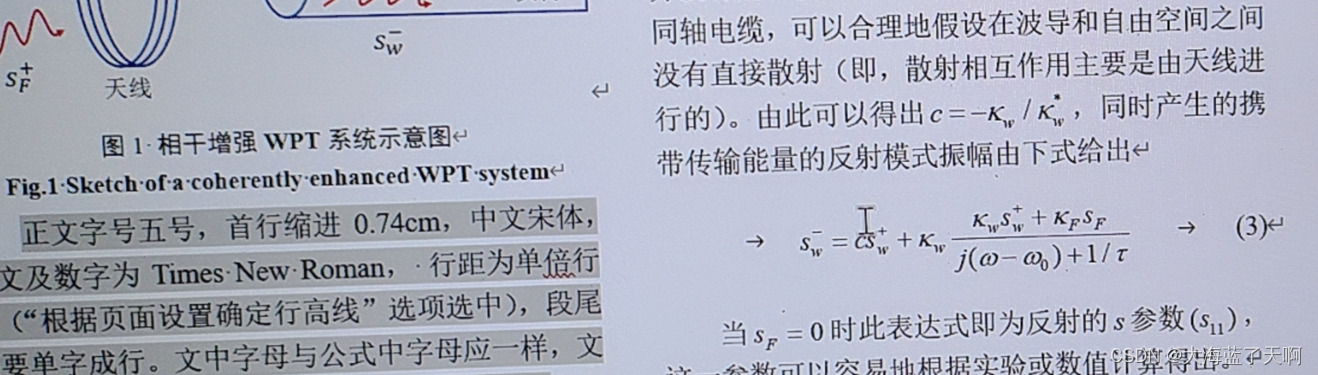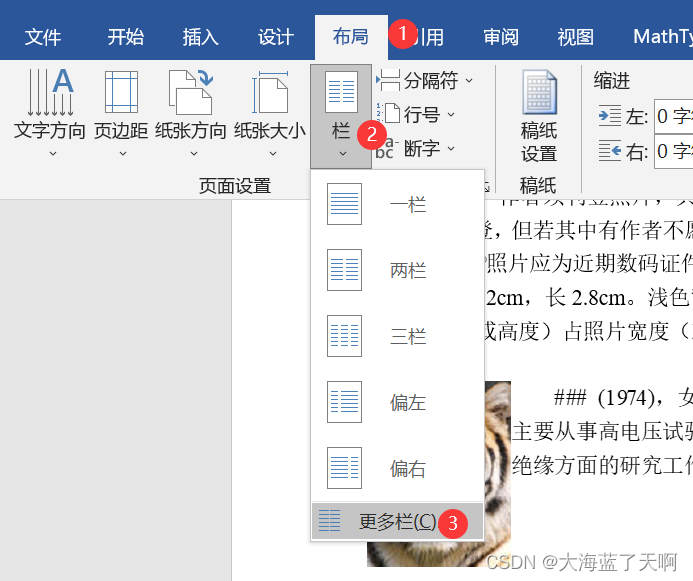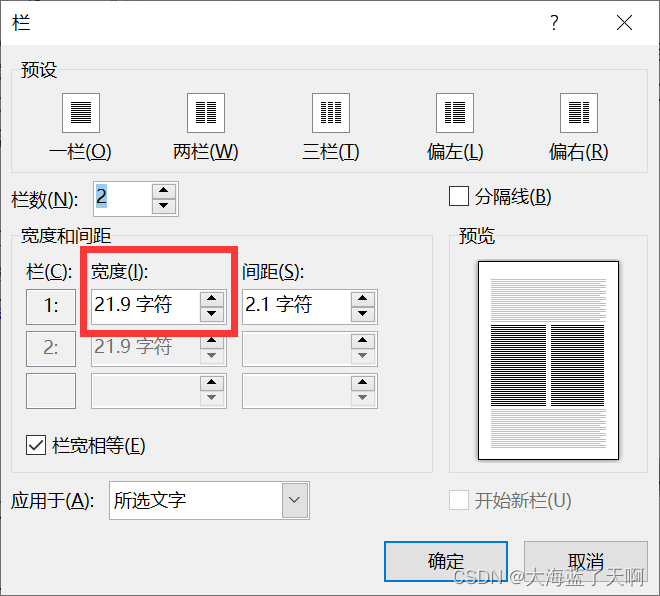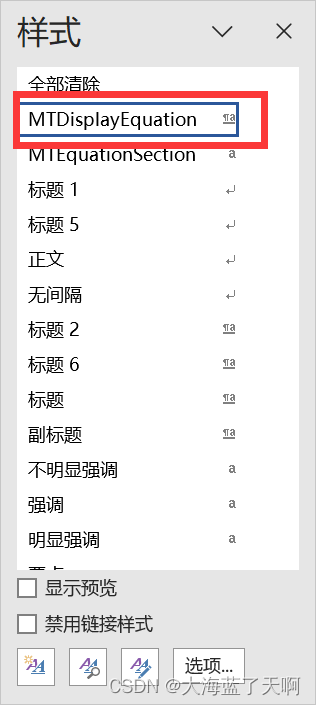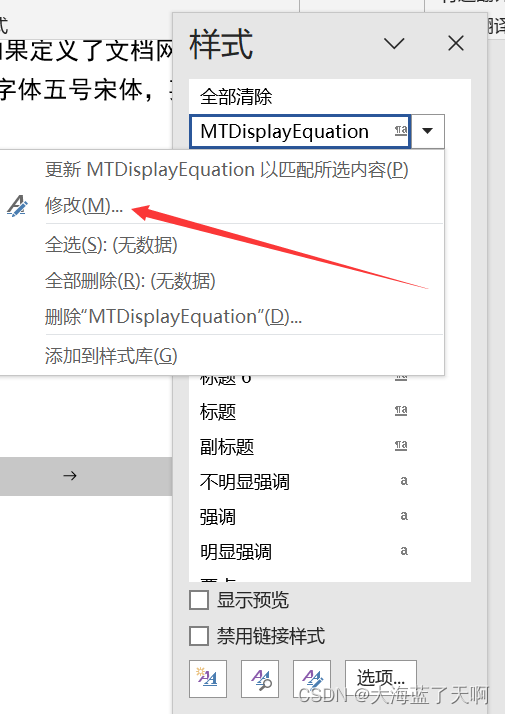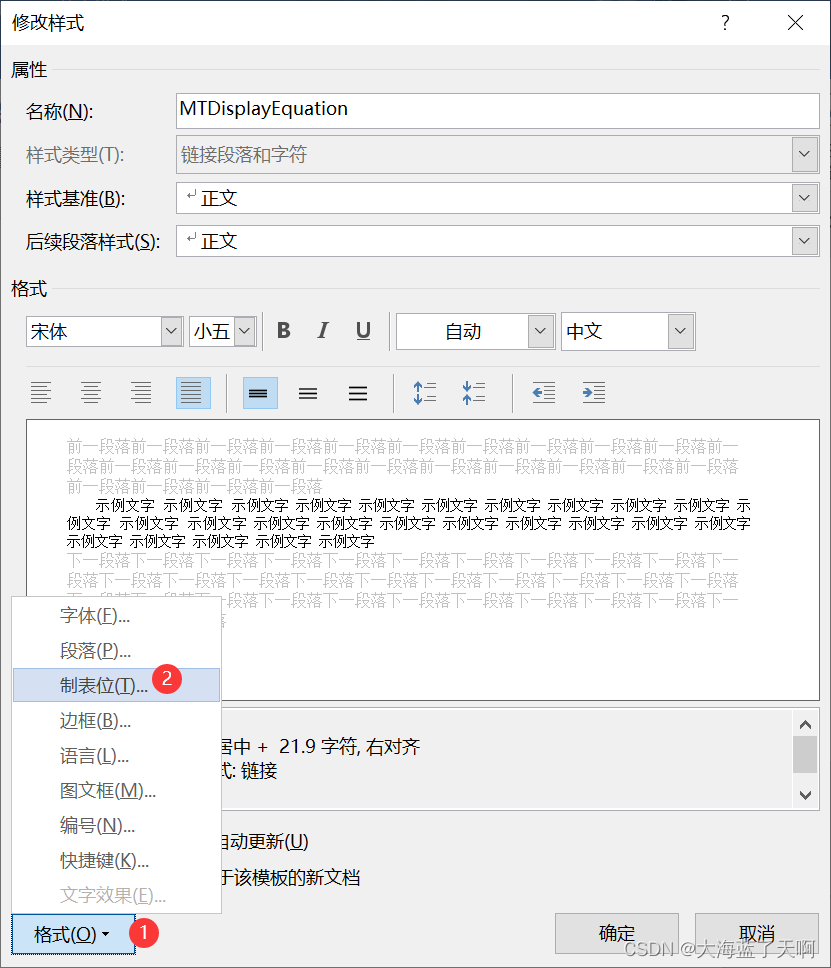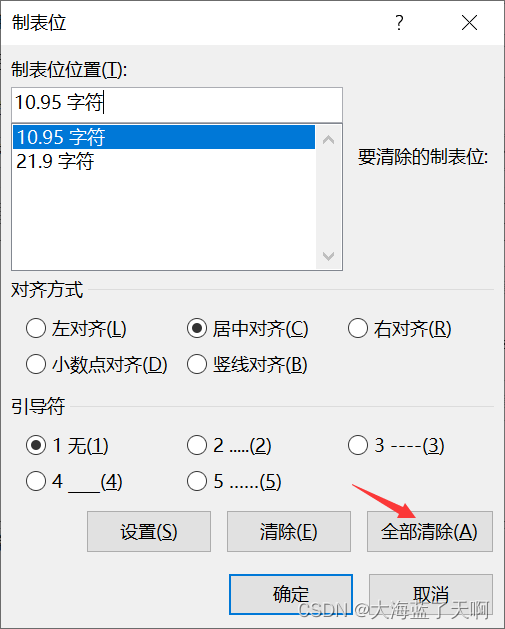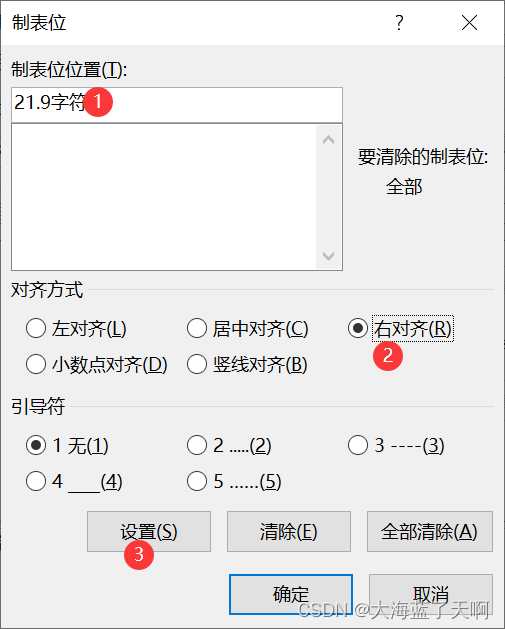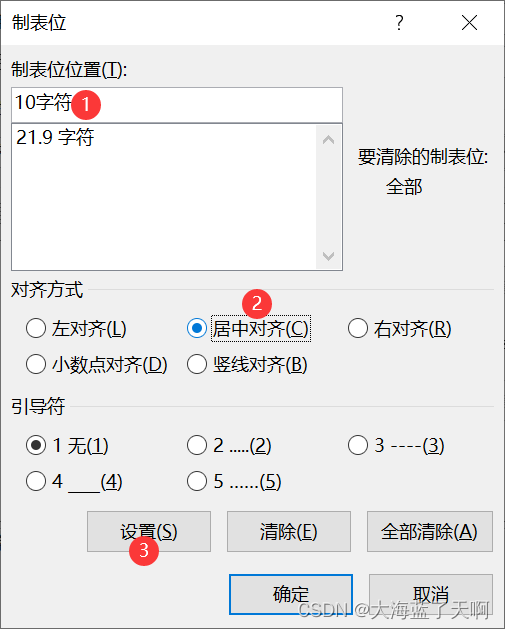解决word写论文改成两栏时mathtype的公式无法居中的问题 |
您所在的位置:网站首页 › word双栏表格只在一侧怎么调整 › 解决word写论文改成两栏时mathtype的公式无法居中的问题 |
解决word写论文改成两栏时mathtype的公式无法居中的问题
|
想要的格式
投论文的时候,有很多期刊的要求是两栏排版,比如中国电机工程学报 理论上,用mathtype输入的公式,会根据word的格式自动地调整自己的缩进量(更确切地说,是会自动调整制表位)。比如下面这张图,就是两栏格式下的,可以看出来mathtype的公式是居中的,序号是右对齐的。这是我们想要的格式。
能看到两个向右的箭头(即制表符)是因为开了“显示编辑标记”,见下图红色箭头指向的按钮 1:依次点击“布局”-“栏”-“更多栏” 2:在弹出的界面中,记下来宽度是多少 第一步,插入右编号的公式 第二步,选中插入的公式(我这里已经调整过了,所以公式是在中间的) 第三步,点下图红色箭头指向的位置,打开样式框 第四步,弹出这样的样式框。找到MTDisplayEquation 第五步,右键单击,选择“修改” 第六步,在新弹出的界面中,依次点击“格式”-“制表位”
第七步,将原先的制表位全部清除 第八步,把准备步骤2记下来的宽度录入进去,并选择“右对齐”,最后点击“设置” 最后一步,把宽度除以二,比如21.9/2=10.85,做一个微调,我选择10。输入10字符,选择“居中对齐”,再点击“设置” 然后一直点确定,确定,确定,并把这个新的样式用在公式上(方法是:选中这行公式,再点击刚刚设置的样式)。 最后,如果你按照流程设置了以后还是没法居中,比如这样: 这是因为只有一个向右的箭头(即制表位)。正确的格式应该是公式左边一个箭头,右边一个箭头。因此,我们点一下公式的左边,并点击键盘上的Tab键即可。 如果你问我为什么看不到这个箭头?文章开头讲了怎么办。 |
【本文地址】
今日新闻 |
推荐新闻 |